使用 Excel 模板导入数据
使用 Excel 模板导入数据是 Sustainability Manager 中最简单的用户体验。 此选项包括用于每个数据类别的专用 Excel 模板。碳、水、参考数据和排放中的每个实体由单独的选项卡分隔,选项卡中包括每个实体和相关属性的详细指南和示例。
您可以下载模板,为所需实体添加数据,以及导入电子表格来完成数据导入。 除了数据类别中的这些标准实体外,模板还支持异构数据。
您不仅限于导入特定数据类别的数据。 您可以下载模板并将实体从一个数据类别添加到另一个类别,从而实现真正的异构数据导入。 例如,您可以下载参考数据模板,向其中添加碳活动的实体,然后导入电子表格来进行单个数据导入。 导入引擎识别模板中的实体信息,将数据映射到正确的实体,并将其导入 Sustainability Manager。
备注
Excel 导入不支持导入多态查找(例如,对活动表上的产品或项的查找)。 要导入此数据,您可以使用 Power Query 导入。
要使用 Excel 模板上载数据,请执行以下步骤:
步骤 1:下载模板
在左侧导航中,在数据区域的数据管理下选择数据导入。
选择顶部的新建,然后从可用于数据导入的三个选项中选择 Excel 模板。
根据您上载的数据下载模板。 由于每次导入都从参考数据开始,因此 Sustainability Manager 作为步骤 1 提供参考数据模板。 如果上下文没有参考数据,导入将失败。 如果您之前导入了参考数据,可以跳过参考数据上载。
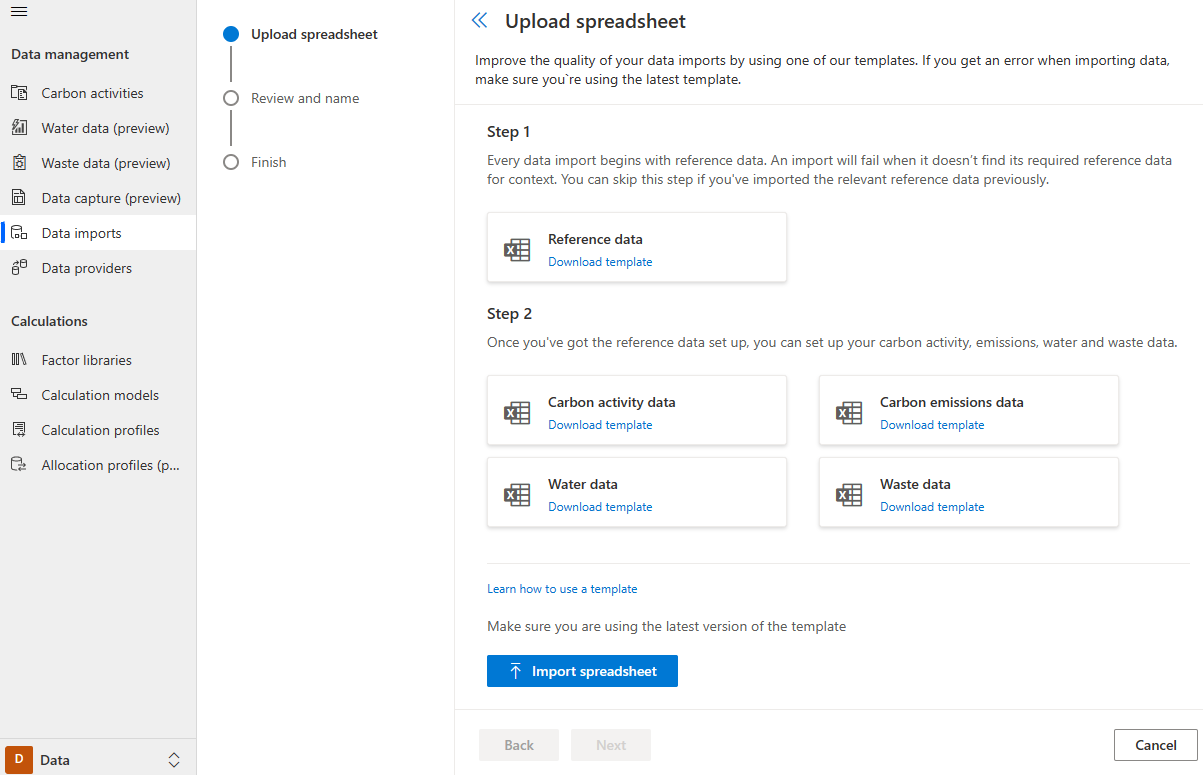
在其中一个类别上选择下载模板。
步骤 2:完成模板
每个模板包含一个说明表。 说明表提供了使用模板的提示和缩写列表。
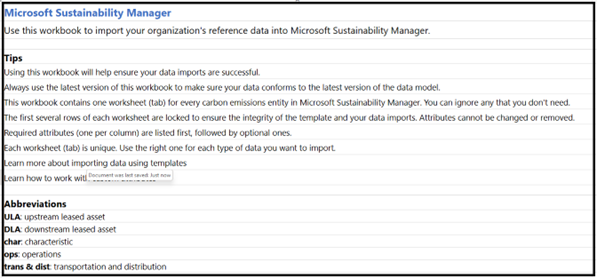
模板为每个实体包含一个选项卡。 每个实体选项卡包含用于填充数据的数据模型中的属性列表。

每个实体选项卡都包含以下项目:
- 实体的定义。
- 支持文档的链接。
- 属性或字段名称。 必需属性首先列出,背景为蓝色,可选属性在后面列出,背景为金色。
- 指示属性或字段是必需还是可选。
- 属性或字段的格式,造知您需要什么类型的信息。
- 确保导入成功所需遵守的规则。
- 就需要添加到电子表格中的信息类型向用户提供更多指导的示例数据。
- 数据模型属性,告知您每一个属性或字段在数据模型中表示什么。
备注
阻止编辑此描述性信息,以确保您不会更改可能破坏导入的内容。
在每个选项卡中从第 10 行开始输入信息。 只有从此行开始输入的信息才会从电子表格导入。
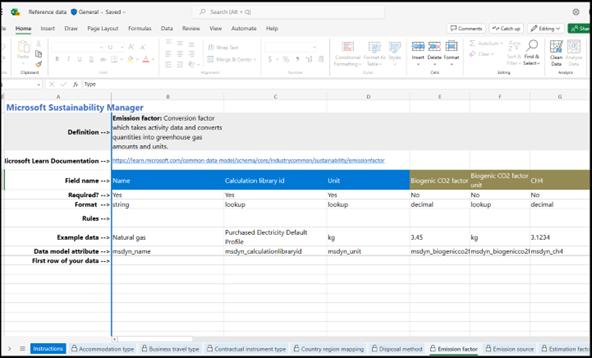
步骤 3:导入电子表格
使用要引入的实体的数据完成模板后,选择数据导入,选择导入电子表格,选择要导入的电子表格,然后选择下一步。
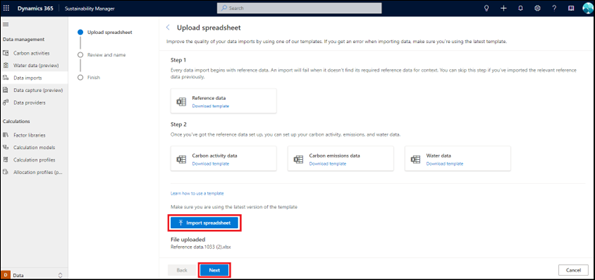
输入数据导入的名称和说明(如果需要)。 选择连接。
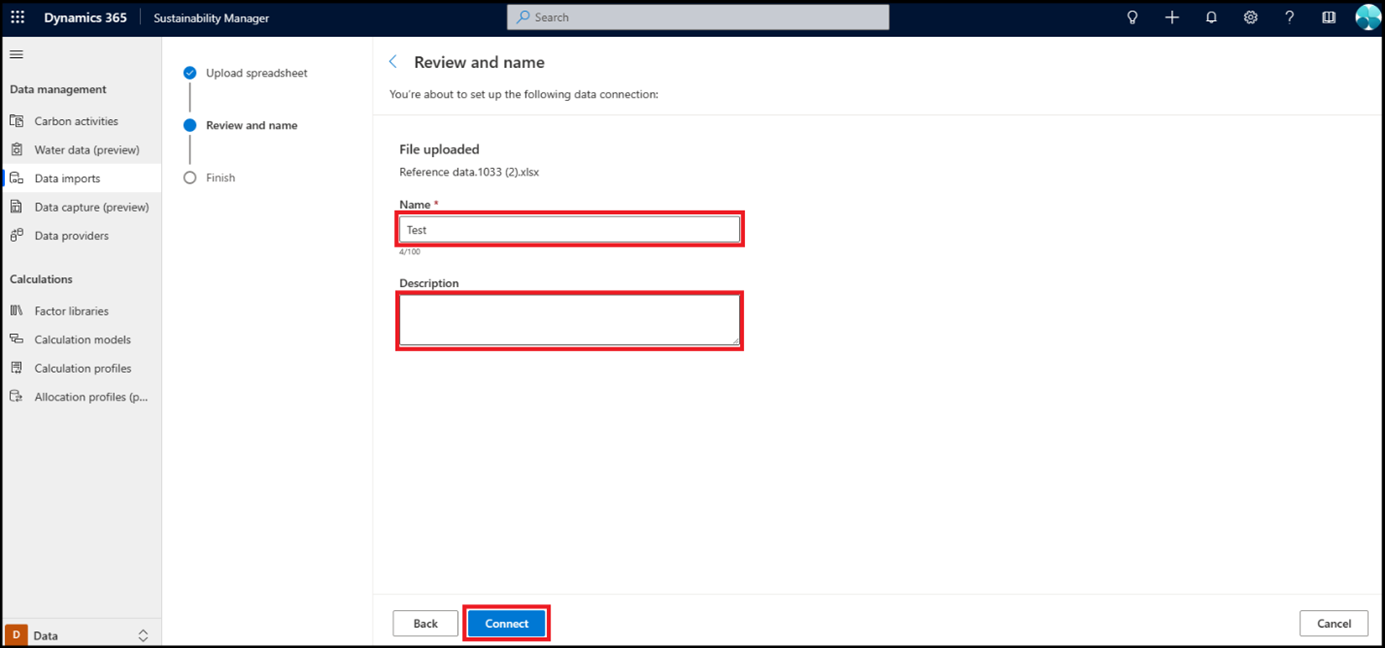
选择完成。
模板将被添加到数据导入列表中。 导入将被添加到数据导入页面。 导入完成后,状态会更新。
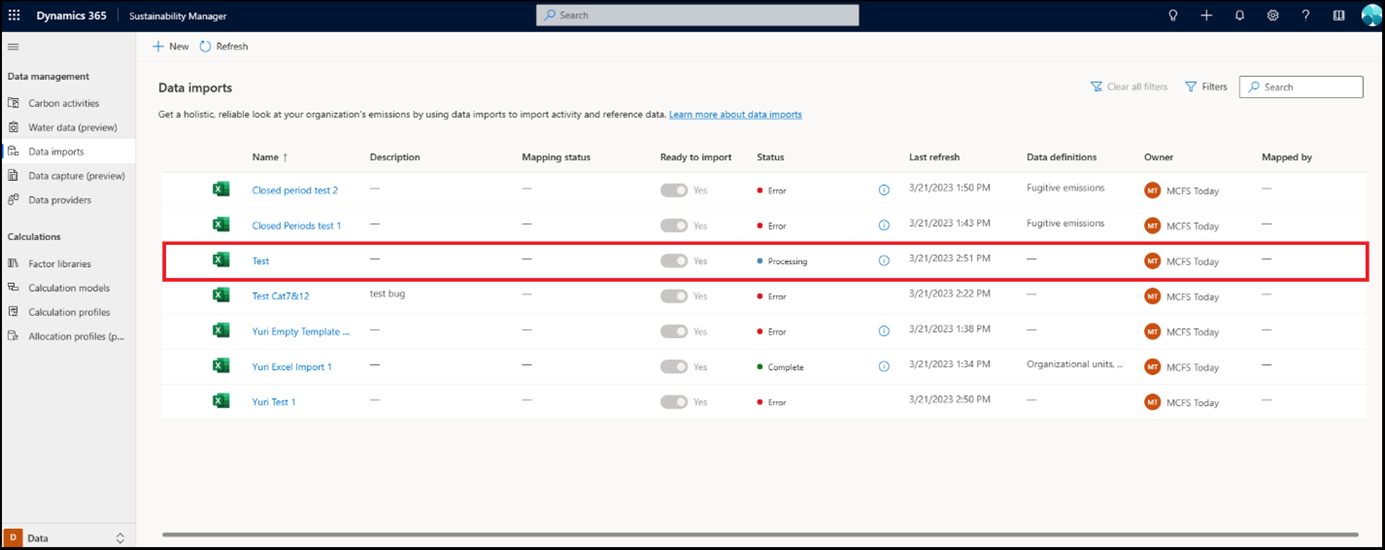
备注
数据映射内置于导入中,以提供模板体验。 将模板导入 Sustainability Manager 后,导入引擎将验证每个实体的必需属性和可选属性,完成映射,然后完成数据导入。
